
Có những người có nhiều vấn đề về thị lực. Nhưng, dù để làm việc hay chỉ để giải trí, họ đều sử dụng máy tính Windows 10. Nhưng không phải lúc nào cũng có thể nhìn rõ mọi thứ. Mặc dù trong hệ điều hành, chúng tôi có khả năng điều chỉnh nhiều khía cạnh, để những người có vấn đề về thị lực có thể sử dụng máy tính tốt hơn. Chúng tôi sẽ nói về những thay đổi này dưới đây.
Vì vậy, nếu bạn có vấn đề về thị lực hoặc ai đó bạn biết có, bạn sẽ có thể sử dụng máy tính Windows 10 của mình theo cách tốt nhất có thể. Điều này sẽ làm cho việc sử dụng máy tính đơn giản hơn nhiều. Đây là điều có thể làm cho cuộc sống của những người này dễ dàng hơn nhiều.
Theo nghĩa này, mọi thứ có thể được thực hiện trong Windows 10 tìm thấy trong menu trợ năng, trong cấu hình. Đây là một phần mà chúng tôi có nhiều lựa chọn để điều chỉnh việc sử dụng hệ điều hành cho người khuyết tật, chẳng hạn như các vấn đề về thị lực.
màn
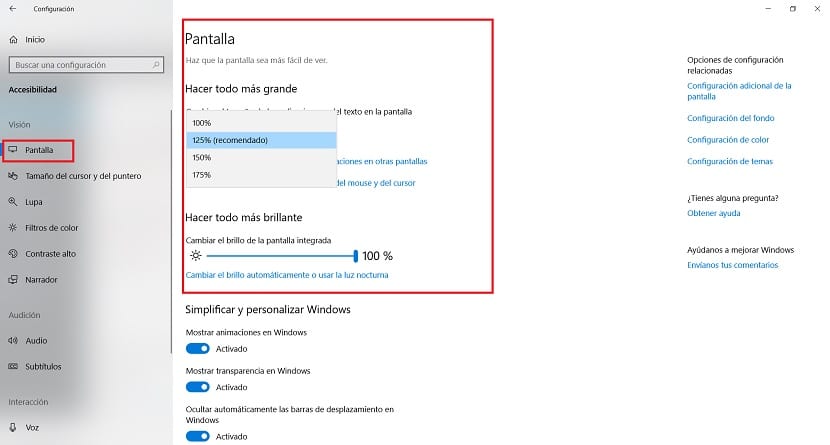
Phần đầu tiên là màn hình, trong đó chúng ta có thể điều chỉnh một số khía cạnh. Một mặt, chúng tôi có khả năng thay đổi kích thước phông chữ. Đây luôn là một khía cạnh có tầm quan trọng lớn khi sử dụng Windows 10. Vì bạn phải tìm kích thước phông chữ thoải mái cho mỗi người sử dụng. Đó chắc chắn là một cái gì đó rất cá nhân. Ở đây bạn có thể thử một số kích thước khác nhau. Vì vậy, sẽ có một trong đó là thoải mái hơn.
Bên cạnh đó, độ sáng màn hình cũng có thể được điều chỉnh. Đó có thể là một khía cạnh quan trọng khác, bởi vì có những người mà độ sáng thấp hơn có thể làm cho văn bản dễ đọc hơn, hoặc ngược lại. Trong mọi trường hợp, đó là điều chỉnh độ sáng của màn hình phù hợp với nhu cầu luôn có. Mà sẽ cho phép sử dụng tốt hơn.
Kích thước con trỏ và con trỏ
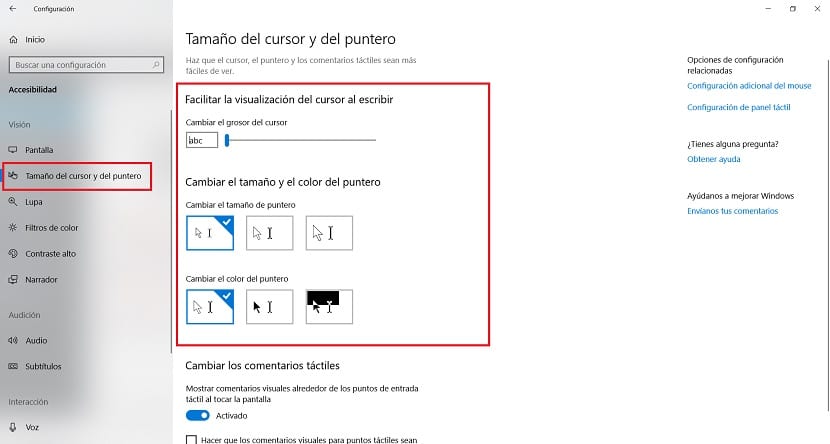
Kích thước của con trỏ và con trỏ là thứ luôn quan trọng để xem xét. Vì có những lúc bạn mới nhìn rõ được. Vì vậy, nếu một người có vấn đề về thị lực phải sử dụng Windows 10, điều cần thiết là họ phải có thể nhìn thấy nó. Trong phần này, chúng ta có thể thử nghiệm với một số kích thước và kiểu dáng khác nhau. Vì vậy, có thể tìm thấy một trong những sẽ phù hợp với người đó một cách phù hợp.
Điều tốt là các kích thước có thể được kiểm tra trong phần này. Vì vậy, người dùng sẽ có thể chọn một cái mà họ cho là tốt nhất trong tình huống của họ và do đó có một cái cho phép họ sử dụng Windows 10 một cách thoải mái hơn. Điều này hoàn toàn có thể tùy chỉnh. Vì vậy, bạn phải thử và chọn một. Khi một cái đã được tìm thấy, có thể thoát khỏi phần này và kích thước đó sẽ được sử dụng kể từ thời điểm đó.
Độ tương phản cao
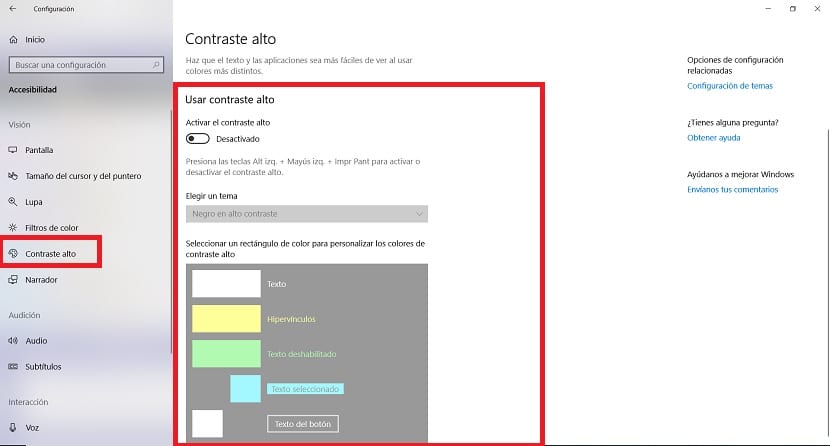
Đây là một phần quan trọng khác, liên quan mật thiết đến độ sáng của màn hình. Đối với một số người, tùy thuộc vào màu nền của văn bản, nó không dễ đọc. Vì vậy, tính năng tương phản cao này là thứ cho phép bạn điều chỉnh điều này, theo cách nó sẽ có thể cải thiện độ tương phản để có lợi cho việc đọc. Trong phần này, chúng tôi sẽ có thể điều chỉnh độ tương phản này, trong số một số tùy chọn mà Windows 10 cung cấp cho chúng tôi.
Bạn chỉ cần kích hoạt độ tương phản cao đã nói trước, để họ có thể chọn các tùy chọn có sẵn. Bạn có thể thử tất cả chúng, để xem cái nào phù hợp nhất với người phải sử dụng Windows 10. Nó là một cái gì đó đơn giản để cấu hình, ngoài ra, nó có thể được thay đổi bất cứ khi nào cần thiết, nếu người đó không hoàn toàn hài lòng với độ tương phản đã chọn. . Nhưng nó giúp cho việc đọc bất kỳ văn bản nào sẽ trở nên đơn giản hơn đối với người đó.